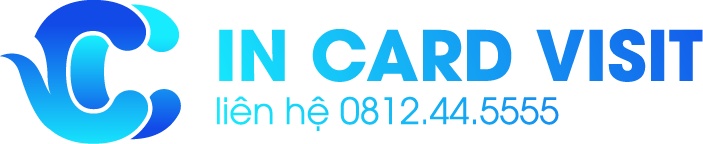Adobe Illustrator là một trong những phần mềm thiết kế đồ họa vector hàng đầu được sử dụng rộng rãi trong ngành in ấn và thiết kế. Bài viết này sẽ hướng dẫn bạn cách tải Illustrator một cách đơn giản và nhanh chóng.
Tại sao nên sử dụng Adobe Illustrator?
Trước khi đi vào hướng dẫn cách tải, hãy tìm hiểu tại sao Illustrator lại được ưa chuộng trong lĩnh vực thiết kế và in ấn:
- Tạo đồ họa vector chất lượng cao
- Thiết kế logo, banner, brochure chuyên nghiệp
- Hỗ trợ xuất file đa dạng cho in ấn
- Tích hợp tốt với các phần mềm Adobe khác
- Cập nhật thường xuyên với nhiều tính năng mới
Các bước tải Adobe Illustrator
Bước 1: Truy cập trang web chính thức của Adobe
Đầu tiên, bạn cần vào trang web chính thức của Adobe tại địa chỉ www.adobe.com. Đây là nguồn tải an toàn và đảm bảo bạn có phiên bản Illustrator mới nhất.
Bước 2: Tìm kiếm Illustrator
Tại trang chủ Adobe, sử dụng thanh tìm kiếm hoặc điều hướng đến mục “Products” để tìm Adobe Illustrator.
Bước 3: Chọn phiên bản phù hợp
Adobe cung cấp nhiều gói đăng ký khác nhau. Bạn có thể chọn:
- Gói Creative Cloud bao gồm Illustrator và các ứng dụng khác
- Đăng ký riêng cho Illustrator
- Phiên bản dùng thử miễn phí 7 ngày
Bước 4: Tạo tài khoản Adobe
Nếu chưa có tài khoản Adobe, bạn cần đăng ký một tài khoản mới. Quá trình này rất đơn giản và nhanh chóng.
Bước 5: Tải xuống trình cài đặt
Sau khi chọn gói phù hợp và đăng nhập, bạn sẽ được chuyển hướng đến trang tải xuống. Nhấp vào nút “Download” để bắt đầu quá trình tải xuống trình cài đặt.
 Tai Adobe Illustrator
Tai Adobe Illustrator
Bước 6: Cài đặt Illustrator
Sau khi tải xong, mở file cài đặt và làm theo hướng dẫn trên màn hình để hoàn tất quá trình cài đặt Illustrator trên máy tính của bạn.
Các lưu ý khi tải và cài đặt Adobe Illustrator
- Đảm bảo máy tính của bạn đáp ứng yêu cầu hệ thống tối thiểu của Illustrator.
- Luôn tải Illustrator từ trang web chính thức của Adobe để tránh malware và các phiên bản không chính hãng.
- Cập nhật trình duyệt và hệ điều hành lên phiên bản mới nhất trước khi tải.
- Đảm bảo kết nối internet ổn định trong quá trình tải và cài đặt.
- Tạm thời tắt phần mềm diệt virus để tránh xung đột trong quá trình cài đặt.
Tối ưu hóa Illustrator cho công việc in ấn
Sau khi cài đặt thành công, bạn có thể tối ưu hóa Illustrator cho công việc in ấn bằng cách:
- Cài đặt các plugin hỗ trợ in ấn
- Tùy chỉnh không gian làm việc cho phù hợp với quy trình in ấn
- Thiết lập các preset màu sắc và cỡ giấy thường dùng
- Tìm hiểu về các định dạng file phù hợp cho in ấn như PDF, EPS, AI
Kết luận
Tải và cài đặt Adobe Illustrator là bước đầu tiên để bạn có thể sử dụng phần mềm thiết kế đồ họa vector mạnh mẽ này. Với hướng dẫn chi tiết trên đây, hy vọng bạn đã có thể dễ dàng tải Illustrator về máy và bắt đầu sử dụng nó trong công việc thiết kế và in ấn của mình. Hãy nhớ rằng, để khai thác tối đa sức mạnh của Illustrator, bạn cần thời gian thực hành và học hỏi liên tục.